Télécharger, installer et activer Visio 2013
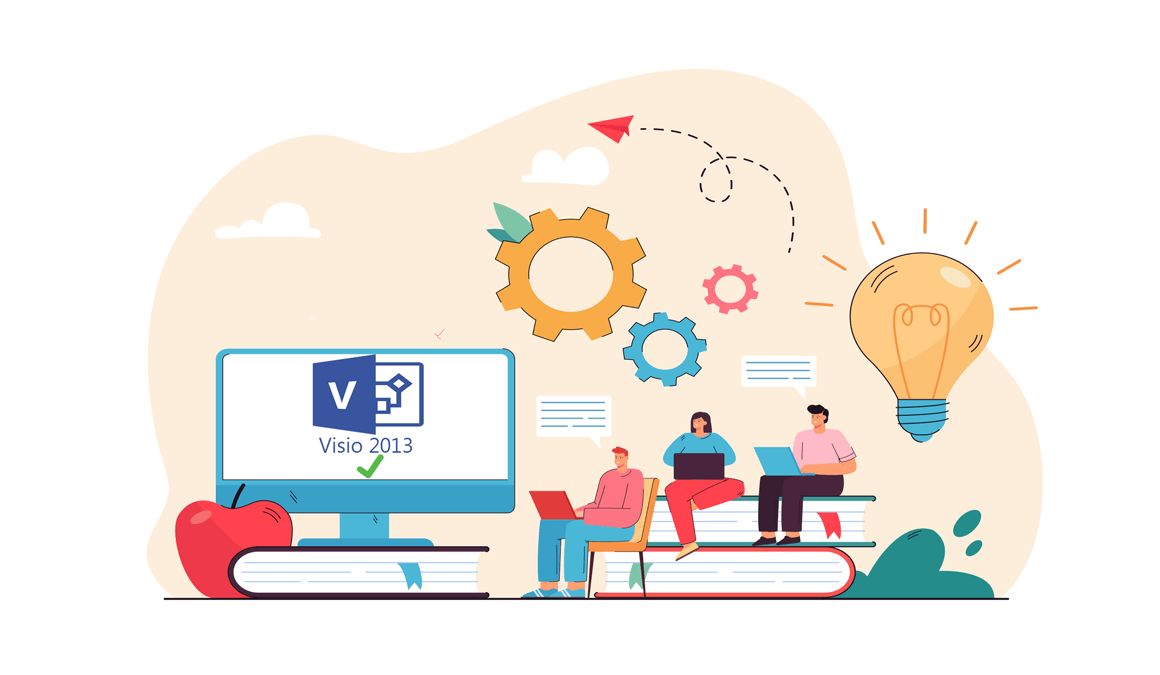
Introduction :
Microsoft Visio a été conçu pour traduire en diagrammes des données complexes à partir de textes et de tableaux. Les diagrammes Visio facilitent la communication en décomposant les informations et en les affichant pour qu'elles soient comprises en un coup d'œil.
Ce manuel explique la procédure de téléchargement et d'installation de Visio 2013. Les utilisateurs débutants trouveront ces instructions étape par étape utiles pour gérer l'installation de leur Visio 2013.
Configuration requise
- Le fichier de téléchargement de Visio 2013
- Un système d'exploitation: Windows 11, Windows 10, Windows 8.1, Windows 7, Windows Server 2013, Windows Server 2019 et Windows Server 2012 R2, Windows Server 2008.
Les étapes à suivre
Téléchargez Visio 2013 :
Après réception de votre commande, cliquez sur le lien de téléchargement pour télécharger votre Microsoft Visio 2013.
Attendez le téléchargement, cela peut prendre quelques minutes
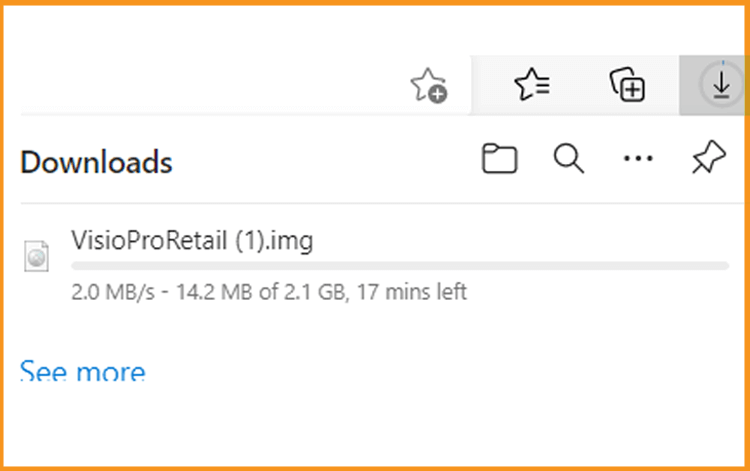
Une fois que le téléchargement est terminé, rendez-vous dans votre dossier de téléchargement et installez le Visio 2013.
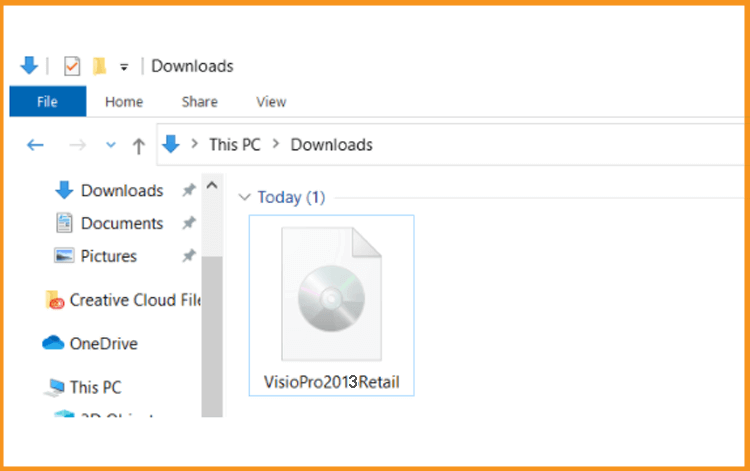
La méthode à suivre pour ouvrir le fichier ISO est l'une de ces trois méthodes :
Méthode 1:
En faisant un clic droit sur le fichier téléchargé, puis en cliquant sur “Monter”.
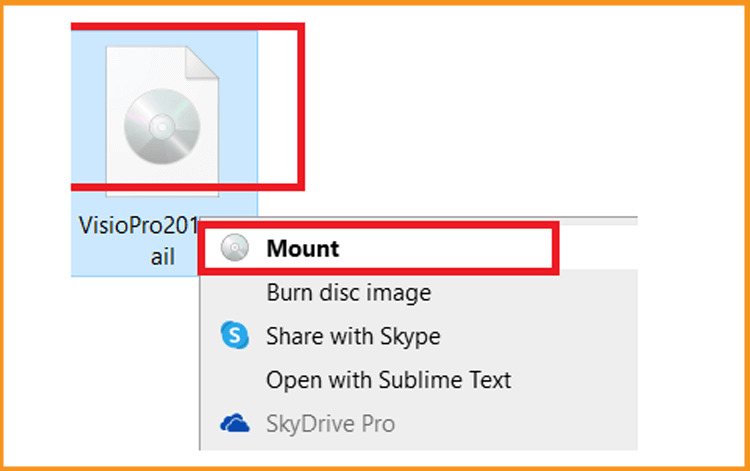
Méthode 2:
Ou bien, en cliquant avec le bouton droit de la souris sur le fichier téléchargé, cliquez sur "Ouvrir avec" puis sur “Explorateur Windows”.
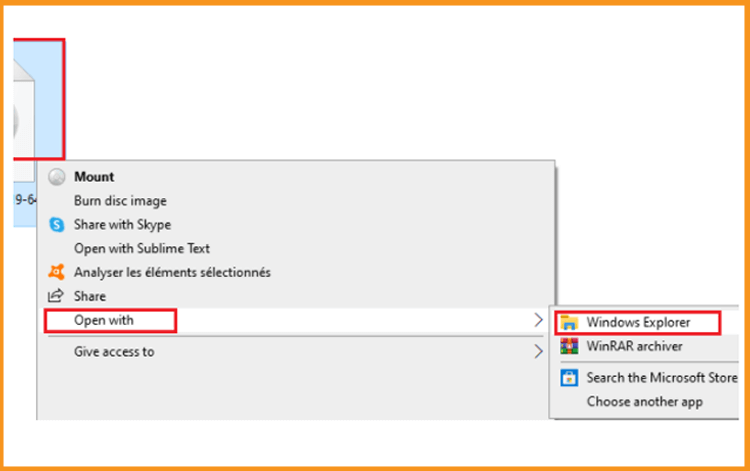
Méthode 3:
Si la commande "Monter" n'est pas disponible, vous pourrez utiliser n'importe quel logiciel de montage de fichiers ISO tel que Virtual CloneDrive.
Vous pouvez le télécharger et l'installer à partir d'ici
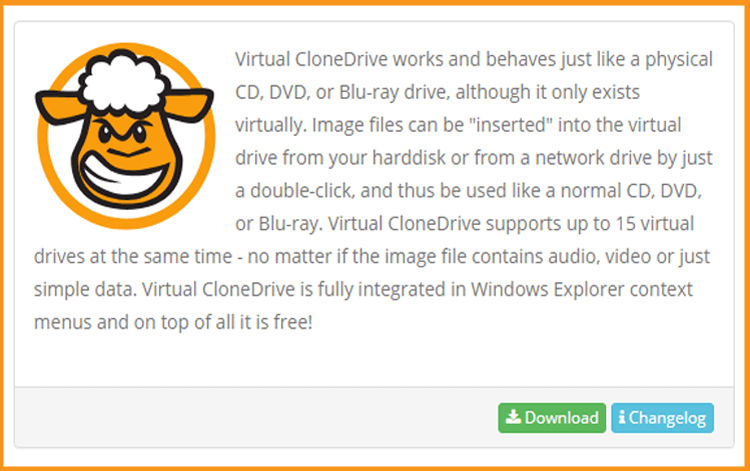
Quand vous avez terminé l'installation, rendez-vous dans votre dossier de téléchargement, ensuite double cliquez sur le fichier Visio 2013 pour le monter.
Installation de Visio 2013 :
Faites un double clic sur Setup pour démarrer l'installation.
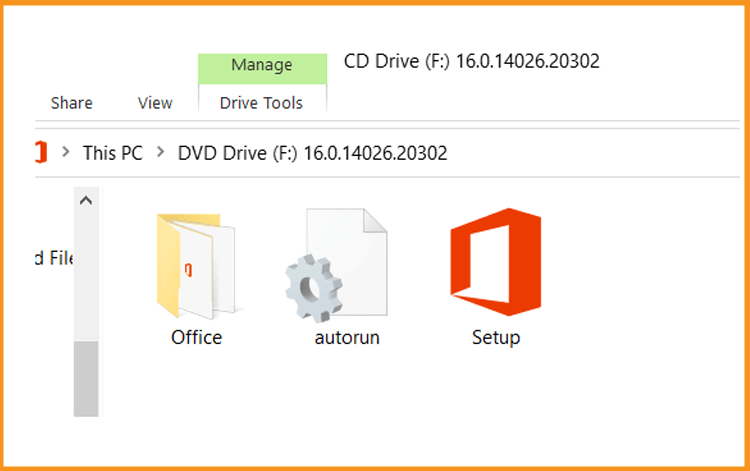
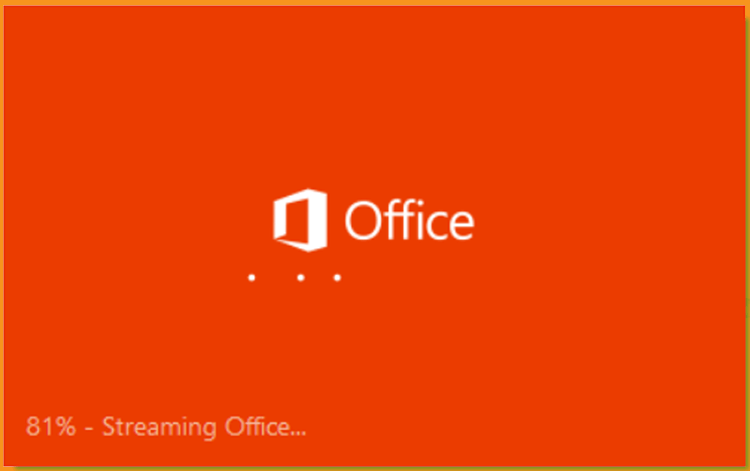
Attendez que le processus d'installation soit terminé.
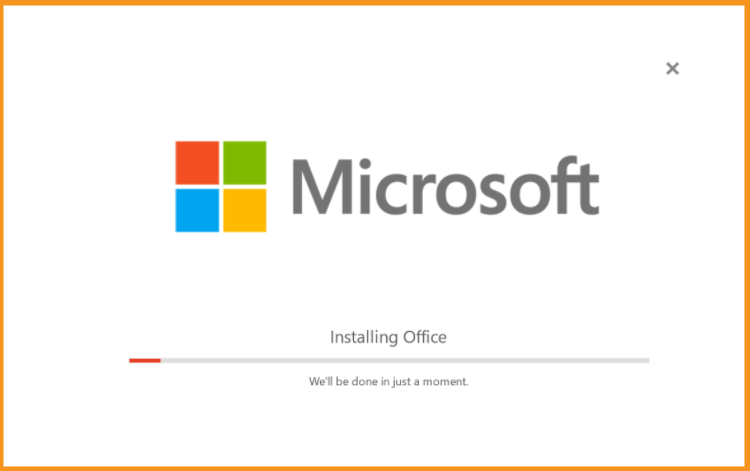
Une fois l'installation terminée, Cliquez sur Fermer.
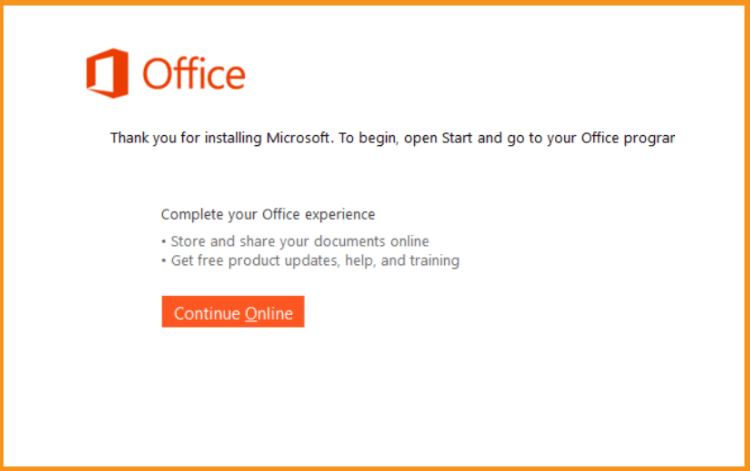
Une fois le logiciel téléchargé et le fichier Visio 2013 monté. Ouvrez le dossier d'installation pour lancer l'installation de Visio 2013.
Procédez aux étapes ci-dessous pour installer Visio 2013 :
Activez Visio 2013 :
Pour activer Visio 2013, il faut commencer par ouvrir Visio.
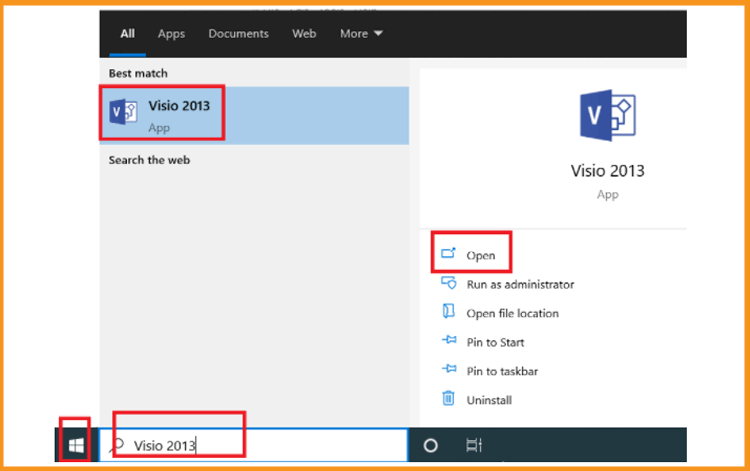
Entrez la clé de licence et confirmez pour activer votre Visio 2013.
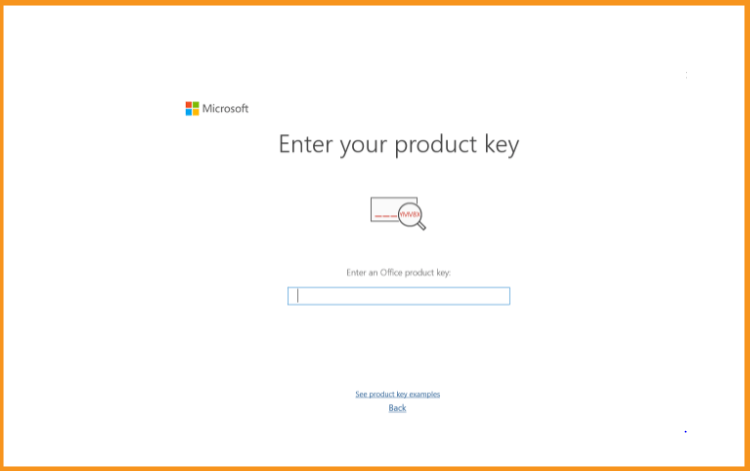
C'est fait ! Le programme Visio 2013 est activé. Tu peux maintenant démarrer la conception de ton organigramme avec Microsoft Visio 2013.
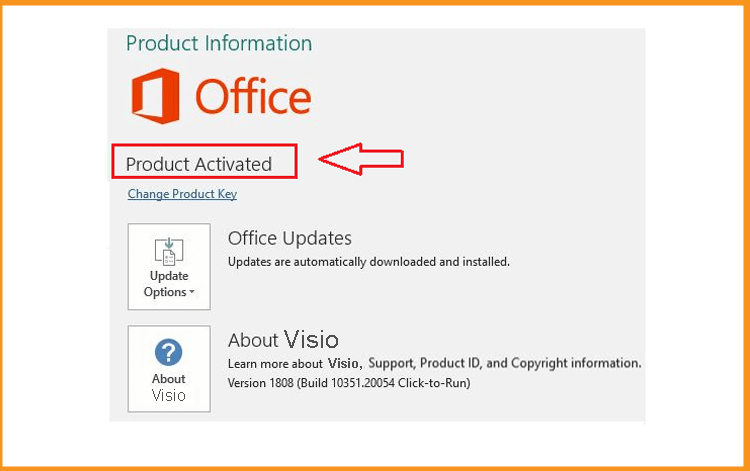
Consultez aussi



